مایکروسافت ورد قابلیت های زیادی را برای ویرایش تصاویر و اشکال گرافیکی را دارا است. به طوری که شما به راحتی می توانید تصاویر خود را در آن ویرایش کنید. در این مقاله آموزشی می خواهیم کار با تصاویر و اشکال گرافیکی در ورد را به شما آموزش دهیم. در این آموزش به معرفی ویژگی های گرافیکی مانند تصاویر، SmartArt ها، اسکرین شات ها و موارد دیگری که در تب Insert قرار دارد، خواهیم پرداخت.

راهنمای جامع و کاربردی کار با تصاویر و اشکال گرافیکی در ورد
این ویژگی ها در مایکروسافت ورد می توانند رنگ و رویی تازه را اسناد متنی شما بدهند. شما با اضافه کردن یک تصویر یا یک نمودار ساده، می توانید تغییرات زیادی در سند خود ایجاد کنید. همچنین مایکروسافت ورد روش های زیادی برای نمایش دادن محتوا تصویری را دارا است.
این آموزش نیز برای شما مفید خواهد بود: آموزش کامل پرینت گرفتن در ورد (تصویری)
مایکروسافت ورد تنها یک پردازشگر ساده کلمات نیست. بلکه ابزارهای متفاوتی در آن وجود دارد که امکان قالب بندی صفحات را به شما می دهند. با این که این ویژگی ها به نرم افزارهایی مانند Adobe InDesign نمی رسند، ولی با این حال با استفاده از این ویژگی ها در مایکروسافت ورد می توانید نتایج حرفه ای و خیلی خوبی را دریافت کنید.
گزینه های Picture و Online Picture در تب Insert هر دو یک کار را در ورد انجام می دهند. با این تفاوت که گزینه Picture برای تصاویری استفاده می شوند که در درایو سیستم شما ذخیره شده اند، در حالی که گزینه Online Picture به شما این امکان وارد کردن تصاویر از منابع آنلاین را به شما می دهد.
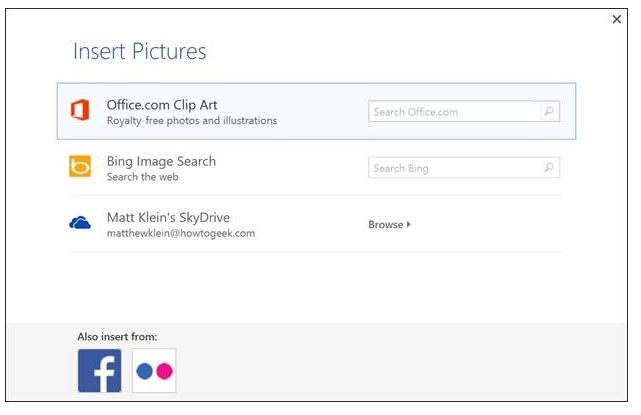
تصاویر آنلاین و آفلاین در ورد
برای ویرایش تصاویر و یا هر عنصر دیگری در مایکروسافت ورد می توانید از زبانه Picture Tools استفاده کنید. با استفاده از این زبانه شما می توانید تغییرات مختلفی را بر روی تصاویر خود ایجاد کنید. برای مثال شما می توانید میزان روشنایی را تغییر دهید، رنگ آن را عوض کرده و یا یک حاشیه را به تصویر خود اضافه کنید.
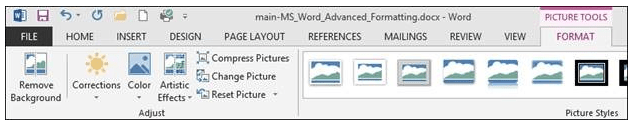
ابزارهای کار با تصاویر در ورد
توجه داشته باشید که محل قرار گیری تصویر و نحوه آرایش متن در اطراف آن نیز نقش مهمی در قالب بندی سند شما بازی می کند. شما می توانید با استفاده از ویژگی های Position و Warp Text در نوار ابزار ورد این کار را انجام دهید. همچنین این گزینه ها برای آماده سازی یک سند برای انتشار فایل های PDF یا مشابه به آن بسیار کاربردی هستند.
روش های دیگری نیز وجود دارند که شما با استفاده از آن می توانید نحوه قرارگیری تصویر را نیز ویرایش کنید. برای مثال شما می توانید اندازه تصویر را تغییر داده، آن را چرخانده یا حرکت دهید. در تصویر زیر می توانید این ابزارهای را مشاهده کنید که احتمالا با بسیاری از آن ها آشنا هستنید.
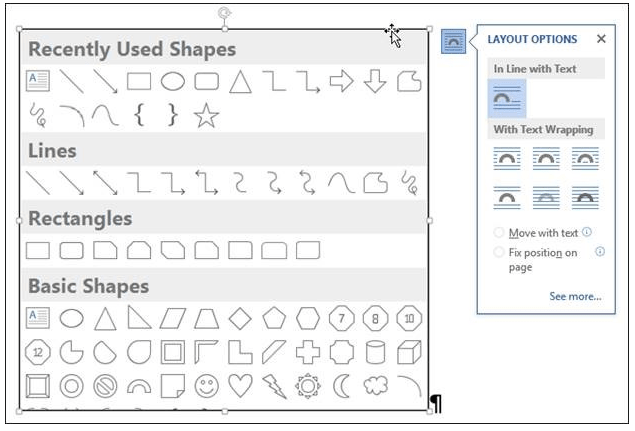
ابزارهای کار با تصاویر در ورد
زمانی که بر روی یک تصویر در سند خود کلیک می کنید، جعبه های کوچکی را در اطراف آن مشاهده خواهید کرد که با استفاده از آن ها می توانید اندازه تصویر خود را تغییر دهید. همچنین در بالای تصویر یک فلش دایره ای را مشاهده خواهید کرد که با نگه داشتن آن می توانید به سادگی تصویر خود را بچرخانید. برای جابهجایی تصویر خود ابتدا موس را بر روی تصویر قرار دهید تا شکل موس به یک فلش چهار جهته تبدیل شود. سپس، تصویر را در هر جهتی که می خواهید حرکت داده و آن را جابهجا کنید.
برای تغییر آرایش متن بر روی Layout Option کلیک کنید. سپس در قسمت پایین Layout Option گزینه See More … را انتخاب کنید تا پنجره Layout برای شما باز شود. این پنجره ابزارهای کاملی را برای تغییر و ویرایش تصویر در اختیار شما قرار می دهد.
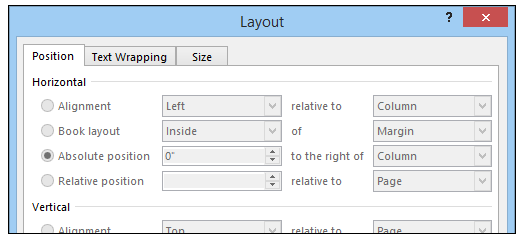
تغییر آرایش متن در ورد
زبانه Size که در پنجره Layout قراردارد به شما این امکان را می دهد تا اندازه دقیق تصویر و میزان درجه چرخش آن را انتخاب کنید. با استفاده از این گزینه دیگر نیازی به انجام این تنطیمات به صورت دستی نخواهید بود.
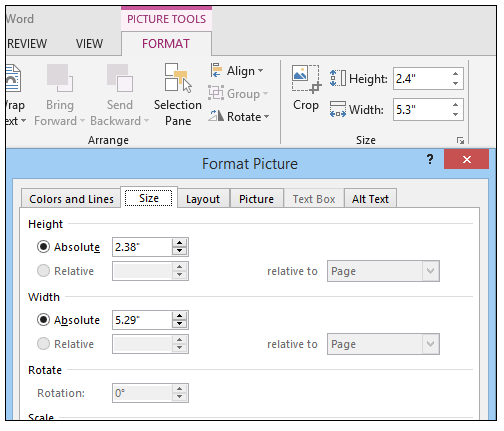
تغییر آرایش متن در ورد
در مایکروسافت ورد اشکال زیادی وجود دارند که شما می توانید از آن ها برای ایجاد و ساخت جعبه ها، نقاط شروع، دیدگاه ها و … استفاده کنید.
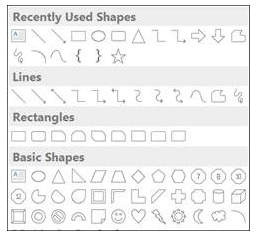
اشکال در مایکروسافت ورد
زمانی که شما یک شکل را انتخاب می کنید، به سادگی می توانید در یک فضای خالی از سند خود آن را رسم کنید. مهم نیست که تصویر نهایی دقیقا همان چیزی باشد که می خواهید، چرا که پس از قرار دادن آن در سند، می توانید آن را کاملا ویرایش و یا تغییر دهید.
برای مثال در تصویر زیر جعبه های کوچکی در اطراف شکل مشاهده می کنید. با استفاده از این جعبه ها می توانید اندازه تصویر خود را تغییر دهید.
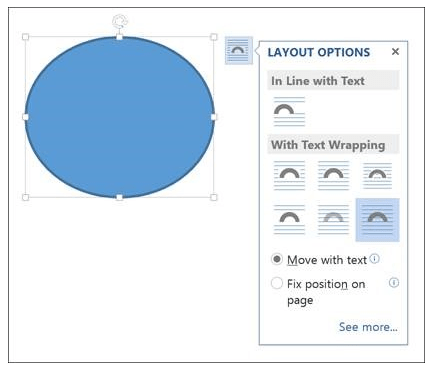
اشکال در مایکروسافت ورد
ادامه مطلب :
https://www.farazsoft.ir/images-and-graphic-forms-in-word/
درباره این سایت